
Лично я, не пользуюсь The Bat! или какими нибудь другими почтовыми программами, уже лет пять, с тех времен, как полностью перешел на сервис Google. Но статья собственно не об этом...
Давайте все таки научим The Bat! работать с почтой от Google.
Для начала, нам нужно провести некоторые настройки нашего почтового ящика.
А именно — надо разрешить, почтовому серверу отдавать письма нашей почтовой программе, т.е. открыть доступ по протоколам POP или IMAP...
Для этого, заходим в веб-интерфейс нашей почты, т.е. через интернет браузер.
Находим в верхнем, правом углу окна кнопочку с изображением шестеренки и щелкаем по нему, откроется выпадающее меню, из которого надо выбрать пункт «Настройка почты»:

Далее, у нас откроется окно настроек. Переходим в пункт «Пересылка и POP/IMAP»
И отмечаем пункты, как показано на рисунке ниже:
— «Включить POP для всех писем (даже для тех, которые уже загружены)»
и выбрать как параметр «Когда письма загружаются с помощью POP»...
Второй пункт, «Когда письма загружаются с помощью POP» Вы настраиваете по своему усмотрению, в любом случае, все работает.
Но, если выбрать параметр «Оставлять письма на сервере», (это конечно более безопасно), но если Вы решите переустановить The Bat! и по новой подключите Ваш почтовый ящик, то The Bat!, будет вытягивать всю почту по новой.
Скажу сразу, протокол IMAP, мне настроить не удалось, т.ч. о нем не будем... Да и в справке Google, об этом есть статья:
http://support.google.com/mail/bin/answer.py?hl=ru&ctx=mail&answer=75726
The Bat! в которой не упоминается!
В открывшемся окне, или на странице справки, смотря как Вы откроете ссылку, переходе по ссылке «Другое»

Видим в списке программ The Bat!.. Но пропускаем эту ссылку, т.к. она не рабочая...
А прокручиваем окно, до таблички настроек:
Из этой таблички, мы и будем черпать мудрость, для дальнейших настроек.
Все, в браузере все сделано, теперь запускаем The Bat! и выбираем в меню пункт «Ящик» — «Новый почтовый ящик...»
Вы можете вписать все что угодно, я же по старой памяти, привык именовать свои почтовые ящики их адресами:
Здесь мы заполняем соответствующие поля, которые в принципе можно оставить пустыми, кроме поля «Адрес e-mail»
И опять, Далее >, Далее >, Далее >, Готово.
Там нечего описывать, во всех этих диалогах, все остается по умолчанию.
Вы конечно можете их настроить по своему усмотрению, но сколько раз, и на каких машинах я не устанавливал The Bat! ни разу в этих диалогах ничего не изменялось...
Все, у нас открылось главное окно программы, в котором мы видим наш новый почтовый ящик.
Щелкаем по нему второй кнопкой мыши и в появившемся окне выбираем пункт «Свойства почтового ящика...»
У нас откроется диалог настроек почтового ящика, в котором надо перейти в раздел «Транспорт» и провести (или проверить) следующие настройки, как показано на рисунке ниже:
У нас откроется новое диалоговое окно, в котором надо провести настройки, как показано ниже:
Нажимаем ОК и переходим к диалогу настройки «Аутентификация...» рядом с настройками POP3:
Опять же, сверяем настройки с моими:
И нажимаем кнопку ОК.
Все, еще раз, смотрим, все ли у нас настроено правильно, нажимаем кнопку ОК и пользуемся.
P.S.
Лично я, уже много лет, работаю с Gmail через Веб-интерфейс, что по моему, гораздо удобней.
















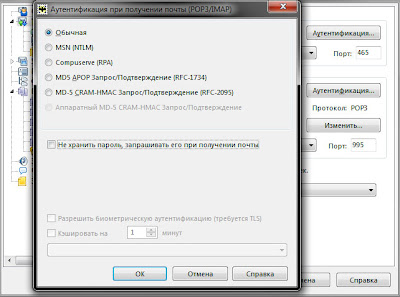

Комментариев нет:
Отправить комментарий